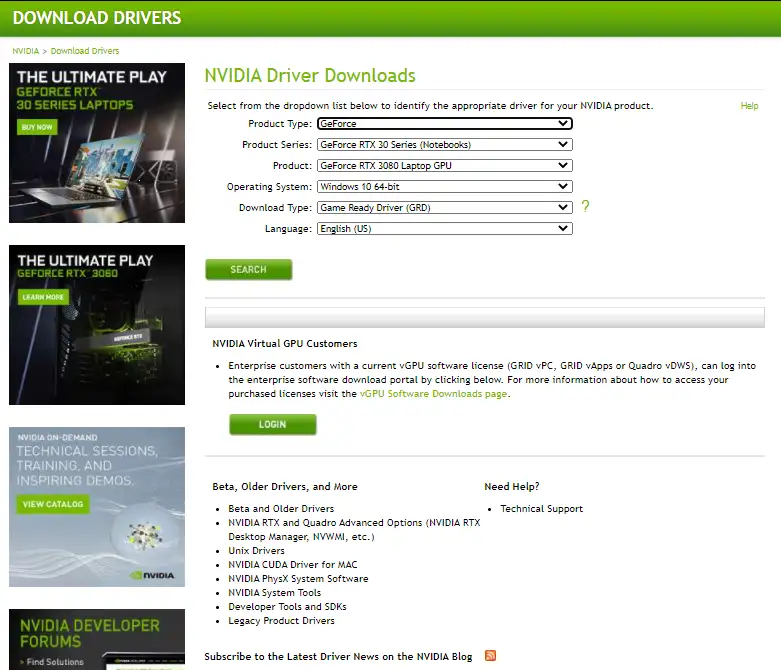Τα προγράμματα οδήγησης συσκευών αποτελούν ζωτικό μέρος των λειτουργικών συστημάτων των Windows, συμπεριλαμβανομένου του Win 10/8/7. Εάν υπάρχουν παλιά ή κατεστραμμένα προγράμματα οδήγησης στον υπολογιστή σας, η συσκευή θα προκαλέσει προβλήματα ή ακόμη και θα σταματήσει να λειτουργεί. Η NVIDIA είναι μια από τις πιο δημοφιλείς GPU και οι περισσότεροι νέοι φορητοί υπολογιστές υψηλής τεχνολογίας διαθέτουν κάρτα γραφικών NVIDIA. Οι επεξεργαστές γραφικών είναι απαραίτητοι για την επεξεργασία γραφικών, συμπεριλαμβανομένης της κανονικής αναπαραγωγής βίντεο.
Κατεβάστε προγράμματα οδήγησης και προγράμματα οδήγησης NVIDIA
Κατά την ενημέρωση των Windows, η Microsoft ενημερώνει επίσης τα προγράμματα οδήγησης, αλλά μπορεί επίσης να χρειαστεί να ενημερώσετε μη αυτόματα τα προγράμματα οδήγησης συσκευών, εάν δεν το κάνει. Για να ενημερώσετε μη αυτόματα τα προγράμματα οδήγησης σε υπολογιστή με Windows, ανοίξτε τη Διαχείριση Συσκευών και κάντε δεξί κλικ στην καταχώρηση NVIDIA. Επιλέξτε Ενημέρωση προγραμμάτων οδήγησης. Τα Windows θα ελέγξουν για ενημερώσεις προγραμμάτων οδήγησης και, εάν είναι διαθέσιμα, θα τις κατεβάσουν και θα τις εγκαταστήσουν.
Ωστόσο, είναι πάντα καλύτερο να κατεβάζετε προγράμματα οδήγησης NVIDIA απευθείας από Ιστότοποι κατασκευαστών . Μεταβείτε στη σελίδα της NVIDIA, επιλέξτε τα στοιχεία της συσκευής και κάντε λήψη της. Μπορείτε να κάνετε αναζήτηση ανά τύπο προϊόντος, σειρά προϊόντων, προϊόν, λειτουργικό σύστημα και γλώσσα.
Ποια είναι η έκδοση του προγράμματος οδήγησης NVIDIA;
Εάν δεν γνωρίζετε την τρέχουσα έκδοση του προγράμματος οδήγησης NVIDIA, θα χρειαστεί να ανοίξετε το μενού Πίνακας Ελέγχου NVIDIA > Βοήθεια > Πληροφορίες συστήματος. Η έκδοση του προγράμματος οδήγησης θα πρέπει να αναφέρεται στο επάνω μέρος του παραθύρου λεπτομερειών.
Επιπλέον, μπορείτε επίσης να λάβετε την έκδοση προγράμματος οδήγησης για προϊόντα NVIDIA μεταβαίνοντας στη Διαχείριση Συσκευών των Windows. Κάντε δεξί κλικ στη συσκευή γραφικών και επιλέξτε Ιδιότητες. Στο επόμενο βήμα, επιλέξτε την καρτέλα Driver και ελέγξτε την έκδοση του προγράμματος οδήγησης.
Έξυπνη σάρωση NVIDIA
Οι περισσότεροι κατασκευαστές συνειδητοποιούν ότι δεν μπορούν όλοι να ενημερώσουν το πρόγραμμα οδήγησης με μη αυτόματο τρόπο, επομένως προσφέρουν έναν έξυπνο έλεγχο. θα ένα εργαλείο NVIDIA Σε σύνδεση Σαρώνει για τα πιο πρόσφατα προγράμματα οδήγησης και τα κατεβάζει αυτόματα. Επιπλέον, αυτό το λογισμικό σάς ειδοποιεί επίσης όταν είναι διαθέσιμη μια νέα ενημέρωση προγράμματος οδήγησης. Αυτός ο διαδικτυακός σαρωτής απαιτεί την εγκατάσταση Java.
Συνιστάται πάντα να κάνετε λήψη και εγκατάσταση μόνο αυθεντικών προγραμμάτων οδήγησης κατασκευαστή για να βασίζεστε σε ιστότοπο τρίτων.
Διπλός οδηγός Και το DriverBackup είναι δύο δωρεάν μικρά βοηθητικά προγράμματα που σας επιτρέπουν να δημιουργείτε αντίγραφα ασφαλείας και να επαναφέρετε τα προγράμματα οδήγησης στον υπολογιστή σας Windows 10 εύκολα. Για προγράμματα οδήγησης chipset Intel, μπορείτε να κάνετε λήψη Intel Driver & Support Assistant .